4 maneiras de criar uma conta de usuário local no Windows 10
Durante a configuração inicial do Windows em um novo computador, a Microsoft fará tudo o que puder para você começar a ter uma conta online. Embora a maioria dos usuários siga as instruções na tela e prossiga com isso de qualquer maneira, não é o que todo mundo prefere – ou exige.
Muitas pessoas adorariam desfrutar da privacidade que uma conta de usuário local oferece e se desligar dos serviços online desnecessários oferecidos pela Microsoft. Se você está tentando parar de usar sua conta de administrador online, verifique as 4 maneiras de configurar uma nova conta de usuário local no Windows 10.
O que é uma conta de usuário local?
Uma conta de usuário local é uma conta offline que você pode usar para fazer login em seu PC com Windows. Todas as informações relacionadas à conta são armazenadas localmente em seu computador, em vez de serem compartilhadas com a Microsoft. Ao contrário da conta online, você tem mais controle sobre os serviços da Microsoft que deseja acessar em seu computador. Essas contas podem ser um administrador ou um usuário padrão.
Embora usar uma conta da Microsoft tenha seus próprios benefícios , como sincronização de configurações em dispositivos Windows 10, armazenamento em nuvem OneDrive, Microsoft Store, etc., uma conta de usuário local pode ser útil se você compartilhar seu PC com um membro da família, colega de quarto ou praticamente alguém mais. É sempre bom ter uma conta secundária para coisas que você gostaria de manter privadas, e uma conta de usuário local permite que você faça exatamente isso.
Antes de prosseguir, observe que todos esses métodos exigem que você esteja conectado com uma conta de administrador. Você simplesmente não pode criar uma nova conta de usuário no Windows sem privilégios de administrador .
1. Crie uma conta de usuário local no Windows 10 nas configurações
O aplicativo Configurações no Windows 10 é algo com o qual você já deve estar familiarizado. Portanto, idealmente, essa seria a maneira mais direta de configurar uma nova conta de usuário local em seu computador.
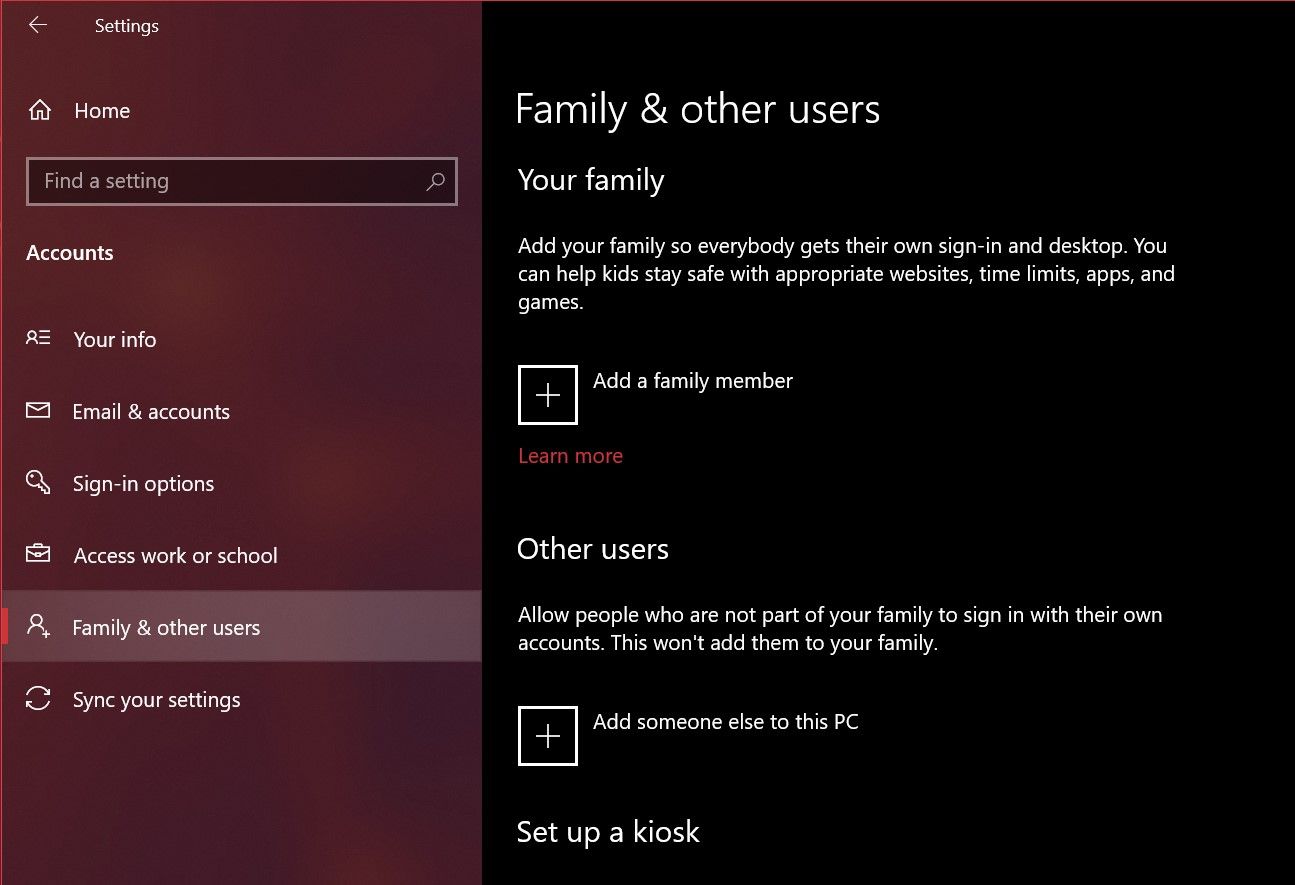
- Vá para Iniciar> Configurações > Contas.
- Em seguida, vá para Família e outros usuários no painel esquerdo. Agora, clique em Adicionar outra pessoa a este PC, localizado em Outros usuários.
- Isso abrirá uma pequena janela que o ajudará na configuração da conta. À maneira típica da Microsoft, você será solicitado a usar uma conta online. Selecione Não tenho as informações de login desta pessoa em vez de inserir um endereço de e-mail.
- O Windows continuará tentando e solicitando que você crie uma nova conta da Microsoft. Você precisa clicar em Adicionar um usuário sem uma conta da Microsoft .
- Isso abrirá a tela de configuração de conta, onde você poderá preencher todos os detalhes de sua conta local, incluindo perguntas de segurança que podem ser usadas para recuperação caso você esqueça a senha. Quando terminar, clique em Avançar .
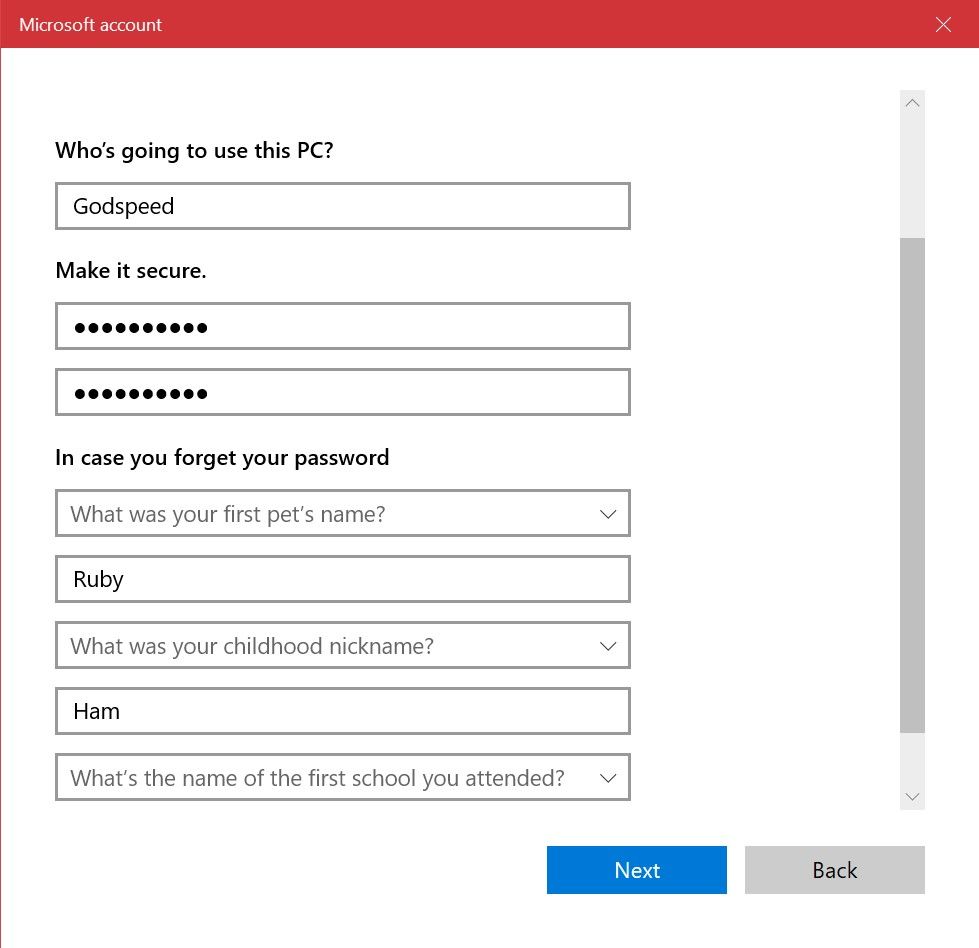
Você criou com sucesso uma conta local neste momento. Se você voltar para Família e outros usuários no menu Configurações da conta, encontrará essa nova conta em Outros usuários . Este é o único método nesta lista que requer que você adicione perguntas de segurança. Pode ser um salva-vidas se você esquecer sua senha.
2. Configure uma conta de usuário local no Windows 10 com Netplwiz
Netplwiz é basicamente um painel de controle para gerenciar todas as contas de usuário em um computador. Nas versões legadas do Windows, os usuários contavam com ele para adicionar uma nova conta de usuário a seus PCs, uma vez que um menu de configurações simplificado não estava disponível na época. Este método ainda está disponível como uma opção. Você pode usá-lo para adicionar ou remover contas, redefinir a senha, alterar o tipo de conta e muito mais. Para configurar uma conta de usuário local, siga estas etapas:
- Digite Netplwiz no campo de pesquisa do menu Iniciar. Pressione a tecla Enter para abrir o painel. Aqui, você verá sua conta de administrador principal na parte superior. Clique em Adicionar para continuar.
- Agora você verá as instruções na tela que o ajudam a configurar uma nova conta de usuário. Aqui, você precisa clicar em Sign in without a Microsoft account localizado na parte inferior.
- Em seguida, você poderá selecionar o tipo de conta. Clique em Conta local para prosseguir.
- Preencha os detalhes de login de sua nova conta, dê a dica de senha desejada e clique em Avançar para concluir a configuração da conta.
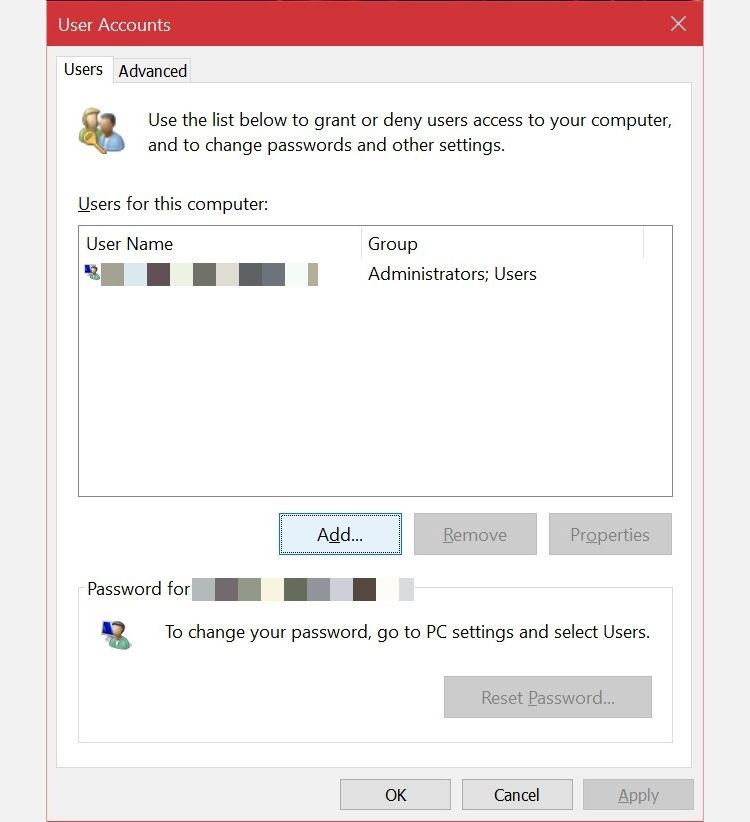
Em vez de perguntas de segurança, você deve inserir uma dica de senha neste método. Esta será a única ajuda que você terá se esquecer suas informações de login no futuro.
3. Crie uma conta de usuário local no Windows 10 com gerenciamento de computador
O Gerenciamento do Computador é um programa integrado que permite acessar todas as ferramentas de administração do Windows 10 em um só lugar. Do gerenciamento de armazenamento ao agendamento de tarefas, você pode realizar muitas operações avançadas em seu PC com este aplicativo.
Se você possui o Windows 10 Pro em vez da edição Home regular , pode usá-lo para configurar uma nova conta de usuário local em duas etapas simples:
- Encontre e abra o aplicativo Gerenciamento do Computador usando o Windows Search. Vá para a seção Usuários e grupos locais no painel esquerdo. Aqui, você verá uma pasta chamada Usuários . Clique com o botão direito nesta pasta e escolha Novo usuário no menu de contexto.
- Você sabe o que fazer a seguir, certo? Preencha as informações de login da sua conta e clique em Criar .
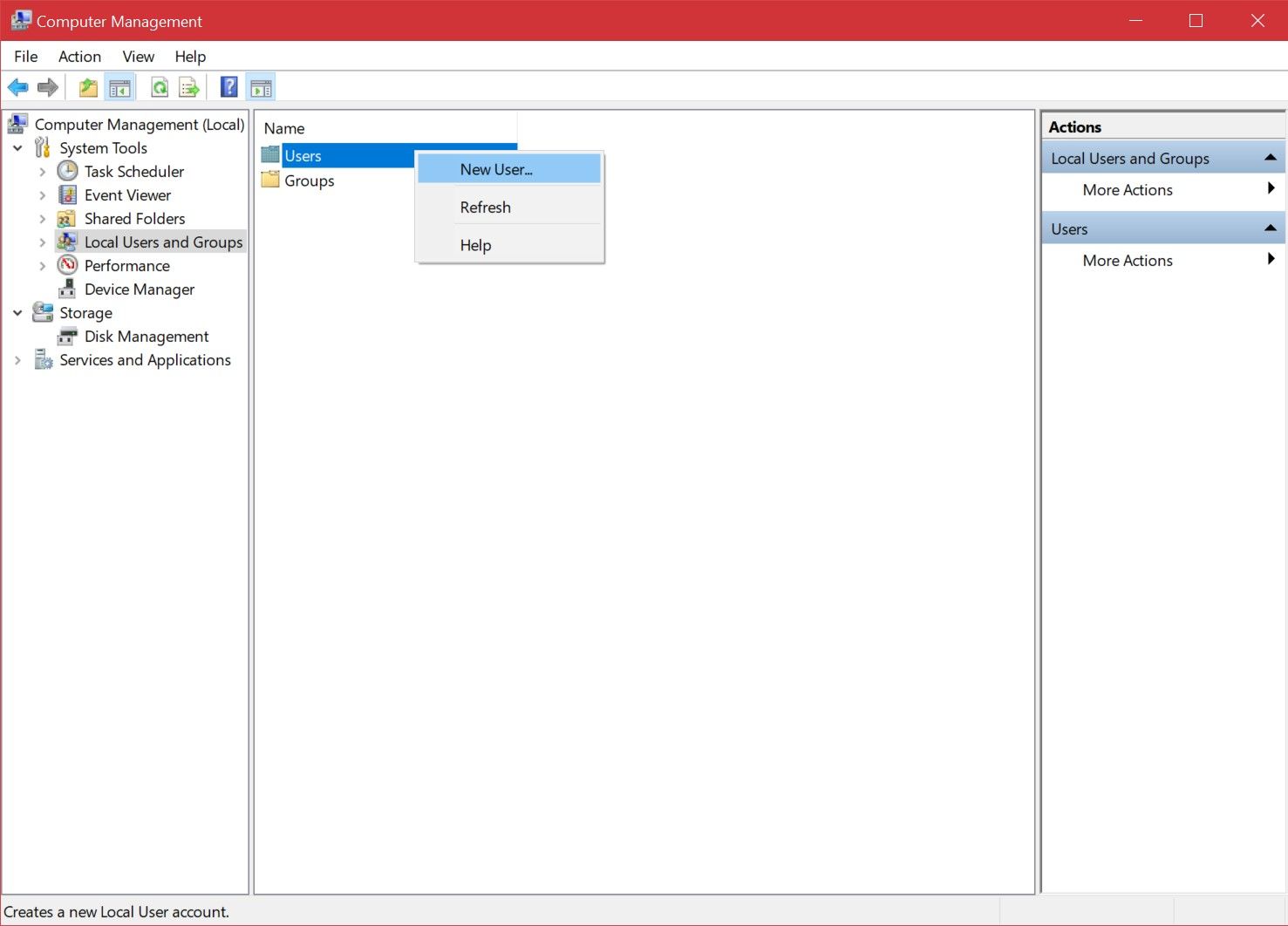
Tenha cuidado com a senha que você escolher, pois não há opção nem mesmo de inserir uma dica de senha aqui. Se você esquecê-lo, não há nada que você possa fazer além de excluí-lo usando uma conta de administrador.
4. Use o prompt de comando para criar uma conta de usuário local
Por último na lista, temos o método do prompt de comando.
Para quem não sabe, o CMD ou Prompt de Comando é um interpretador de linha de comando usado por toneladas de programadores e outros usuários avançados para realizar tarefas cruciais em seus PCs. Usar o CMD é sem dúvida a maneira mais rápida de criar uma nova conta de usuário local, pois tudo o que você precisa fazer aqui é inserir uma linha de código adequada. Você não precisa preencher muitas informações. Vamos começar:
- Digite CMD na barra de pesquisa do menu Iniciar e selecione Prompt de Comando como a Melhor correspondência. Agora, certifique-se de escolher Executar como administrador . Se você não fizer isso, não terá permissão para fazer uma nova conta.
- Agora, digite a seguinte linha de código, substituindo o nome de usuário e a senha na linha de comando para corresponder aos requisitos da sua conta. Pressione a tecla Enter.
net user username password /add
Se você receber uma resposta "O comando foi concluído com êxito", significa que a conta foi criada. Você pode sair e mudar para esta nova conta imediatamente. Como não será solicitado que você redigite a senha para verificação, tome muito cuidado para não cometer erros de digitação.
Converter para conta de administrador
Por padrão, essas contas que você cria serão um usuário padrão no Windows, independentemente do método usado. Portanto, se quiser que eles tenham privilégios de administrador, você precisará seguir mais algumas etapas para alterar o tipo de conta. Isso pode ser feito por meio do aplicativo Configurações.
- Vá para Iniciar> Configurações> Contas . Vá para a seção Família e outros usuários e selecione a conta local que você acabou de criar. Agora, clique em Alterar tipo de conta .
- Em seguida, use a lista suspensa e selecione Administrador para alterar as permissões. Clique em OK para salvar suas alterações.
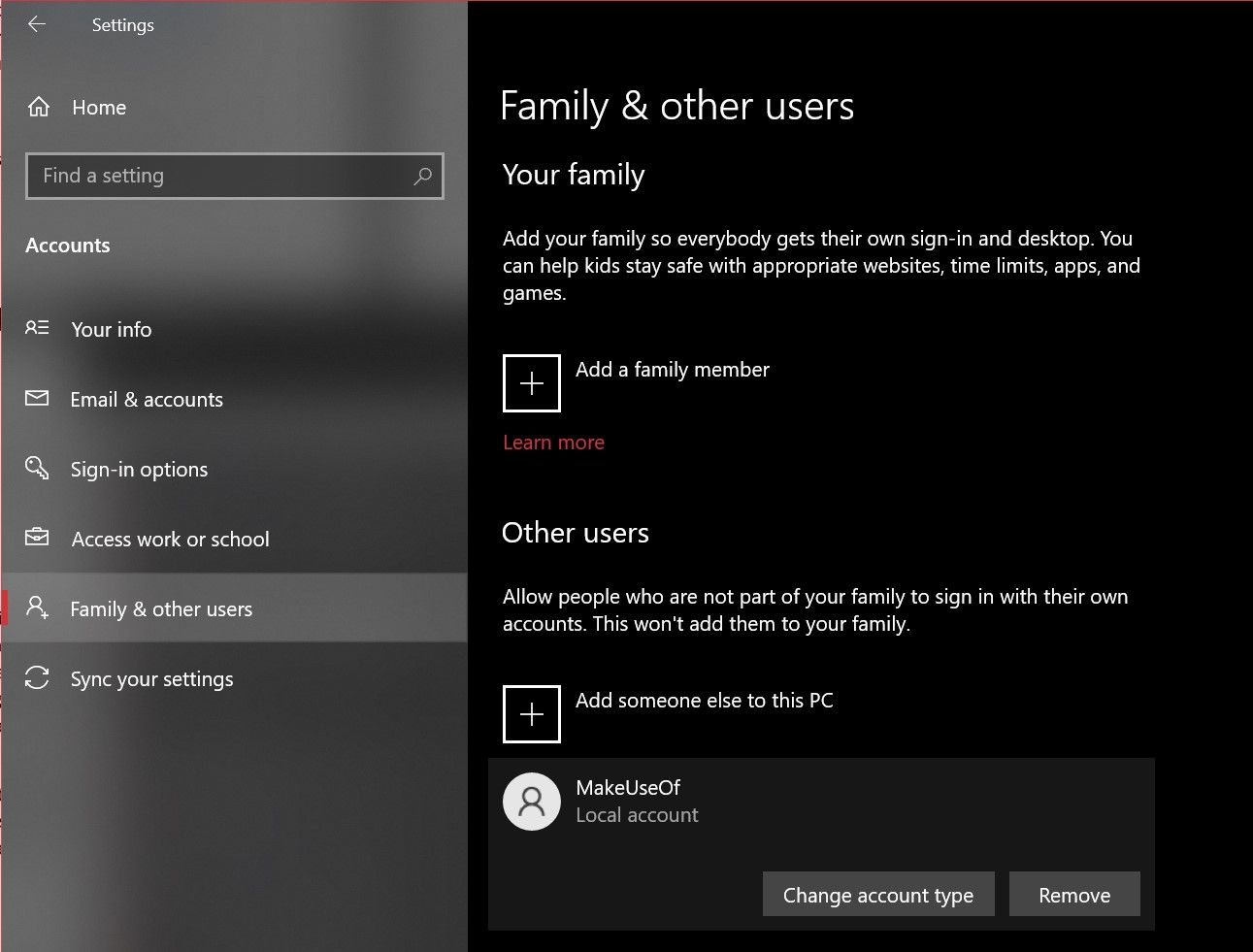
Você está pronto agora. Você não precisa fazer isso se for compartilhar seu PC com outra pessoa, pois as permissões de administrador darão a essa pessoa acesso total ao seu computador.
Crie contas de usuário local da maneira mais fácil
Agora que todos os métodos possíveis foram cobertos, é hora de descobrir qual deles você gostaria de usar. Cada um desses métodos tem seus aspectos positivos e negativos. Por exemplo, os métodos Configurações e Netplwiz exigem que você siga várias instruções na tela, mas fornecem uma maneira de recuperar sua conta se você esquecer a senha. As outras opções mais rápidas falham nesse departamento.
Na próxima vez que você instalar ou reinstalar o Windows 10 em seu PC, certifique-se de não estar conectado à Internet para que possa criar uma conta offline diretamente, sem se preocupar com os prompts da Microsoft.

